Medien eines Typs
Die Seiten „Medien eines Typs“ sind Unterseiten von Veranstaltungen. Dabei handelt es sich um die folgenden Seiten:
Diese Seiten sind identisch aufgebaut und ermöglichen Nutzer*innen Zugriff auf alle Medien des jeweiligen Typs aus dieser Veranstaltung. Unterschiede bestehen nur in den auf den Mediacards verfügbaren Bedienelementen.
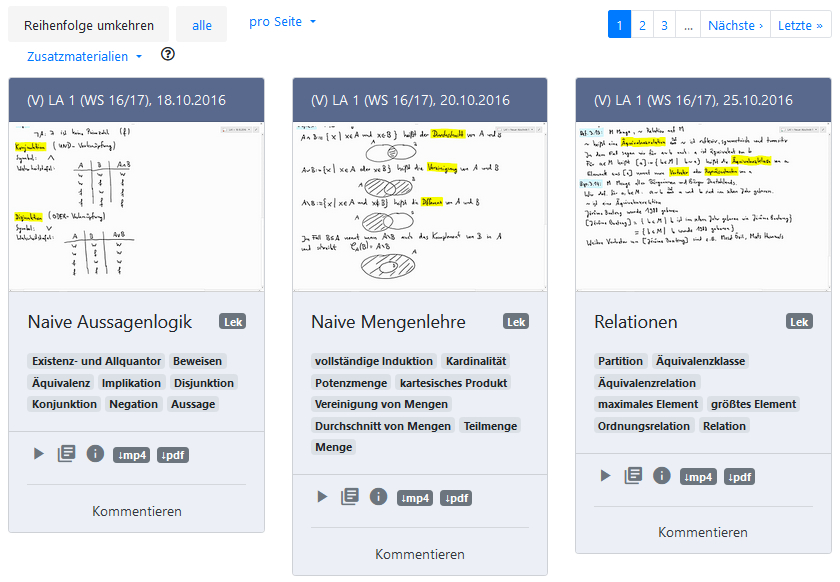
Bereiche der Seite
Die Seiten gliedern sich in vier Teilbereiche: die eigentliche Seite, die Navigationsleiste, die Seitenleiste zur Navigation innerhalb einer Veranstaltung und den Footer. Die Bereiche sind exemplarisch in den folgenden Screenshots einer Seite „Lektionen“ eingezeichnet.
 | 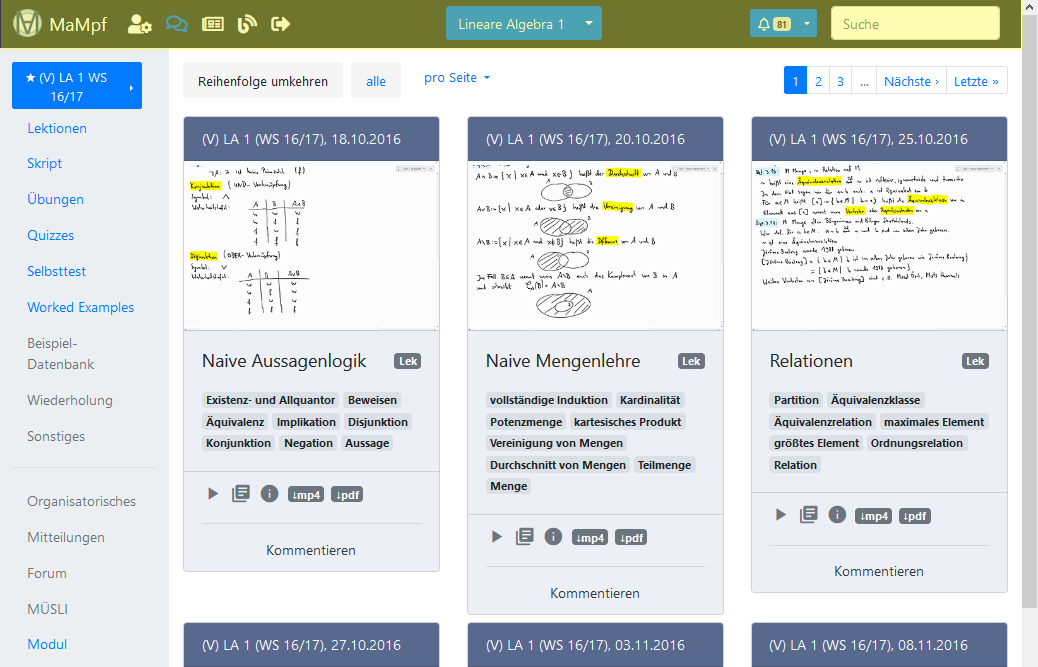 | 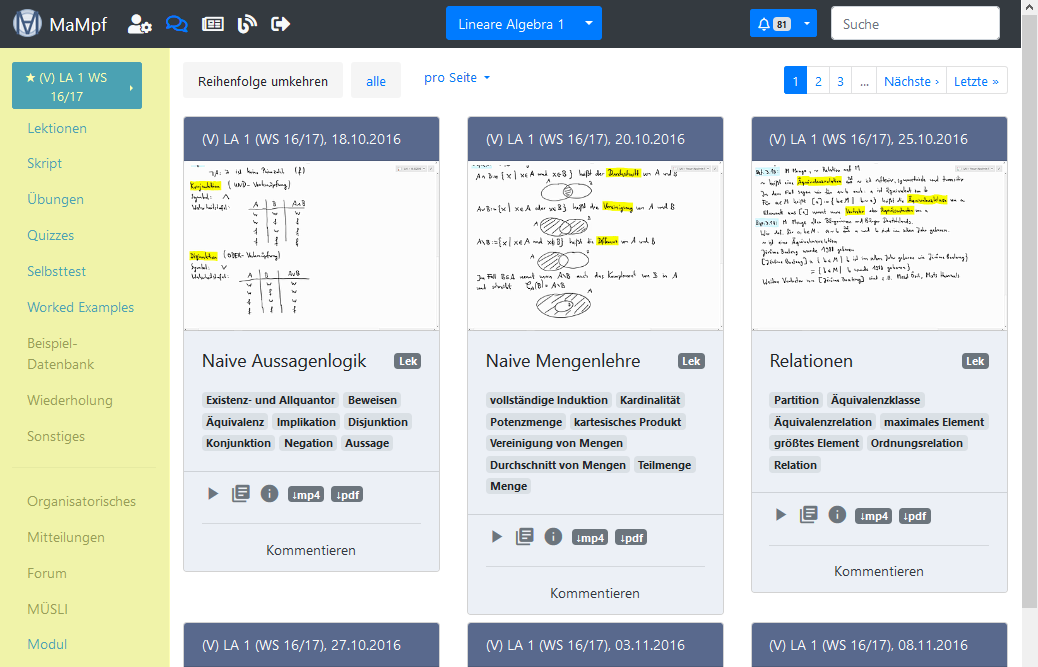 |  |
|---|---|---|---|
| Eigentliche Seite | Navigationsleiste | Seitenleiste | Footer |
Die eigentliche Seite besteht ebenfalls aus drei Teilbereichen: den Seiteneinstellungen, der Seitennavigation und den Mediacards. Die Bereiche sind exemplarisch in den folgenden Screenshots einer Seite „Lektionen“ markiert.
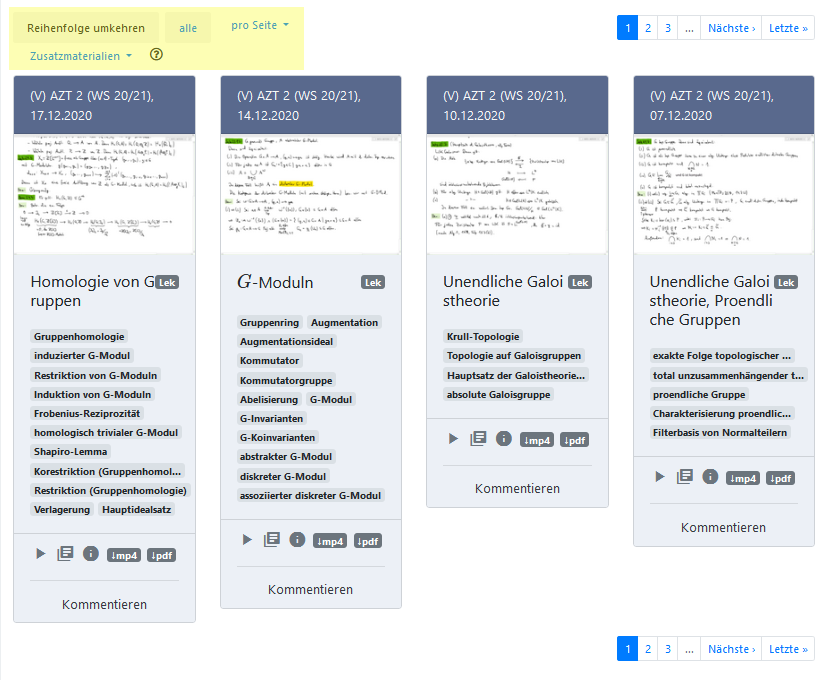 | 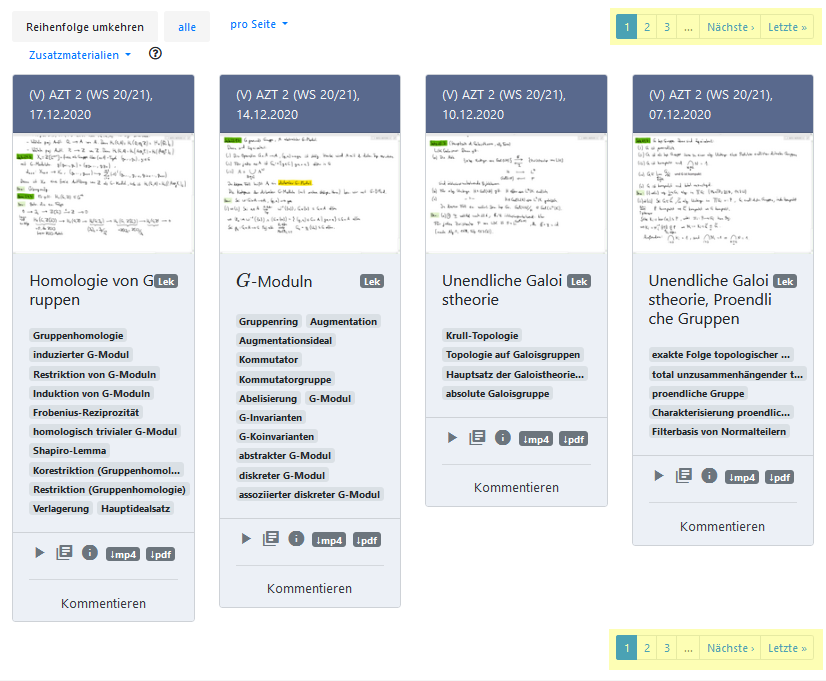 | 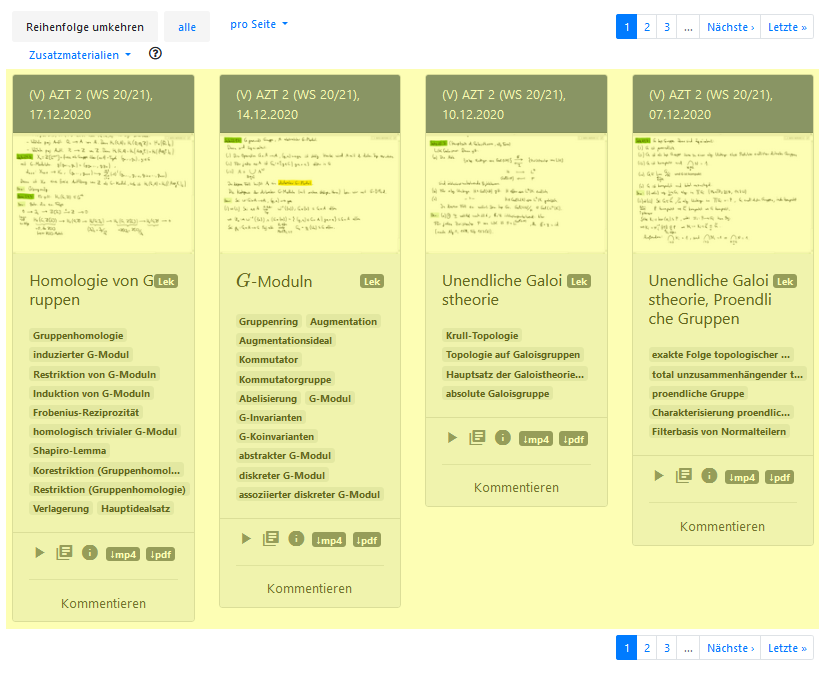 |
|---|---|---|
| Seiteneinstellungen | Seitennavigation | Mediacards |
Bedienelemente und mögliche Aktionen auf dieser Seite
Nun werden sämtliche mögliche Bedienelemente einer Seite eines Medientyps sortiert nach Seitenbereich aufgeführt.
Seiteneinstellungen
 |
|---|
| Buttons für die Seiteneinstellungen |
- Ändere die Sortierreihenfolge der Medien.
- Zeige alle Medien auf einer Seite an. Dieser Button ist nicht vorhanden, wenn bereits alle Medien auf einer Seite angezeigt werden.
- Bestimme die Anzahl der pro Seite angezeigten Medien. Zur Auswahl stehen 3, 4, 8 (standardmäßig), 12, 24 und 48.
- Ändere Einstellung für die Anzeige von Zusatzmaterialien: zu bereits Behandeltem (standardmäßig), keine oder alle.
Seitennavigation
| Auf der ersten Seite | Zwischen erster und letzter Seite | Auf der letzten Seite |
- Wechsel auf Seite n.
- bzw. Wechsel auf die nächste bzw. vorige Seite.
- bzw. Wechsel auf die letzte bzw. erste Seite.
Mediacards
Die auf den Mediacards vorkommenden Bedienelemente richten sich nach dem Medientyp. Nach diesem wird im Folgenden differenziert.
*Screenshot*
Lektion
- Gehe auf die Seite der Sitzung.
- Gehe auf die Seite des Begriffs.
- Spiele das Video mit THymE ab.
- Öffne das PDF.
- Öffne externen Link.
- Öffne die Medienseite der Lektion.
- Lade das Video herunter.
- Lade das PDF herunter.
- bzw. Öffne die zum Medium gehörige Kommentarseite, um einen Kommentar zu verfassen oder bereits veröffentlichte Kommentare zu lesen.
Quiz
- Gehe auf die Seite der Veranstaltung.
- Gehe auf die Seite des Begriffs.
- Öffne die Medienseite des Quiz'.
- Starte das Quiz.
- bzw. Öffne die zum Medium gehörige Kommentarseite, um einen Kommentar zu verfassen oder bereits veröffentlichte Kommentare zu lesen.
Skript
- Gehe auf die Seite der Veranstaltung.
- Öffne das PDF.
- Öffne die Medienseite des Skripts.
- Lade das PDF herunter.
- bzw. Öffne die zum Medium gehörige Kommentarseite, um einen Kommentar zu verfassen oder bereits veröffentlichte Kommentare zu lesen.
Sonstiges
- Gehe auf die Seite der Veranstaltung.
- Gehe auf die Seite des Begriffs.
- Spiele das Video mit THymE ab.
- Öffne das PDF.
- Öffne externen Link.
- Öffne die Medienseite.
- Lade das Video herunter.
- Lade das PDF herunter.
- bzw. Öffne die zum Medium gehörige Kommentarseite, um einen Kommentar zu verfassen oder bereits veröffentlichte Kommentare zu lesen.
Übung
- Gehe auf die Seite der Veranstaltung.
- Gehe auf die Seite des Begriffs.
- Spiele das Video mit THymE ab.
- Öffne das PDF.
- Öffne den externen Link.
- Öffne die Medienseite der Übung.
- Lade das Video herunter.
- Lade das PDF herunter.
- bzw. Öffne die zum Medium gehörige Kommentarseite, um einen Kommentar zu verfassen oder bereits veröffentlichte Kommentare zu lesen.
Wiederholung
- Gehe auf die Seite der Veranstaltung.
- Gehe auf die Seite des Begriffs.
- Spiele das Video mit THymE ab.
- Öffne das PDF.
- Öffne externen Link.
- Öffne die Medienseite der Wiederholung.
- Lade das Video herunter.
- Lade das PDF herunter.
- bzw. Öffne die zum Medium gehörige Kommentarseite, um einen Kommentar zu verfassen oder bereits veröffentlichte Kommentare zu lesen.
Worked Example
- Gehe auf die Seite der Veranstaltung.
- Gehe auf die Seite des Begriffs.
- Spiele das Video mit THymE ab.
- Öffne das PDF.
- Öffne externen Link.
- Öffne das Geogebra-Applet.
- Öffne die Medienseite des Worked Examples.
- Lade das Video herunter.
- Lade das PDF herunter.
- bzw. Öffne die zum Medium gehörige Kommentarseite, um einen Kommentar zu verfassen oder bereits veröffentlichte Kommentare zu lesen.
Übersicht
| Bedienelement | Medientyp | Aktion |
|---|---|---|
| nur Lektion | Gehe auf die Seite der Sitzung. | |
| alle außer Lektion | Gehe auf die Seite der Veranstaltung. | |
| alle außer Skript | Gehe auf die Seite des Begriffs. | |
| Lektion, Sonstiges, Übung, Wiederholung und Worked Example | Spiele das Video mit THymE ab. | |
| Lektion, Skript, Sonstiges, Übung, Wiederholung und Worked Example | Öffne das PDF. | |
| Lektion, Sonstiges, Übung, Wiederholung und Worked Example | Öffne den externen Link. | |
| nur Quiz | Starte das Quiz. | |
| nur Worked Example | Öffne Geogebra-Applet. | |
| alle | Öffne die Medienseite | |
| Lektion, Sonstiges, Übung, Wiederholung und Worked Example | Lade das Video herunter. | |
| Lektion, Skript, Sonstiges, Übung, Wiederholung und Worked Example | Lade das PDF herunter. | |
| bzw. | alle | Öffne die zum Medium gehörige Kommentarseite, um einen Kommentar zu verfassen oder bereits veröffentlichte Kommentare zu lesen. |